Advertentie
Als er één ding is waar elke smartphonegebruiker het over eens kan zijn, dan is het wel dat we een betere batterijduur willen.
Gelukkig wordt het haalbaarder dan ooit. Een van de beste root-apps voor een langere batterijduur op Android, Naptime genaamd, is nu beschikbaar voor elk apparaat met Marshmallow of hoger, zelfs op telefoons die niet zijn geroot. Het kan uw tijd tussen oplaadbeurten met uren verlengen. Laten we kijken.
Downloaden:Tijd voor een dutje (Vrij)
Doze en Naptime
Android introduceerde een nieuwe functie in Marshmallow, vervolgens verfijnd in Nougat en Oreo Hoe Android Oreo nu te installerenWilt u uw Pixel- of Nexus-apparaat nu upgraden naar Android Oreo? Hier leest u hoe u dit kunt doen en het uitrolwachten overslaat. Lees verder , gericht op het verlengen van de batterijduur van alle telefoons en tablets. Het heet Doze en het werkt door het stroomverbruik te verminderen wanneer je het apparaat niet gebruikt.
Doze is een geweldig idee, maar het heeft beperkingen in de manier waarop het is geïmplementeerd. Ten eerste is er geen manier om het te configureren. De andere is dat het alleen onder bepaalde voorwaarden werkt.
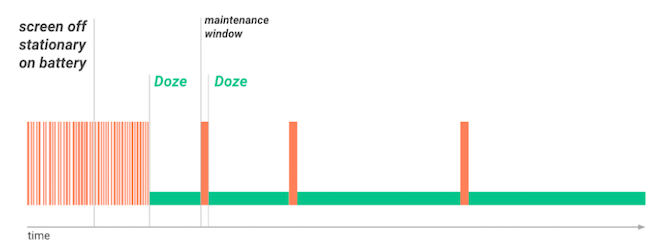
Je zou kunnen denken dat je telefoon niet in gebruik is als hij in je zak zit terwijl het scherm is uitgeschakeld. Maar in feite zou de sensor van het apparaat nog steeds beweging detecteren en dit voorkomt dat Doze in werking treedt. Hierdoor werkt Doze pas echt als je telefoon minimaal een half uur onaangeroerd op een bureau staat.
"Super Doze"
Beide beperkingen worden verholpen door de ontwikkelaar van een van Android's meest populaire aangepaste kernels Waarom u zou moeten overwegen om een aangepaste Android-kernel te gebruikenWil je de beste prestaties uit je Android-apparaat halen? Of wil je misschien de beste batterijduur? Overweeg een aangepaste kernel. Lees verder .
Naptime wordt beschreven als "Super Doze" en is veel agressiever in het initiëren van batterijbesparing. Standaard wordt Doze zo ingesteld dat het vijf seconden na het uitschakelen van het scherm wordt geactiveerd. En het wordt geleverd met een volledige set configuratie-opties, waaronder de mogelijkheid om apps op de witte lijst te zetten om ervoor te zorgen dat apps die bedoeld zijn om op de achtergrond te worden uitgevoerd, niet worden gestoord.
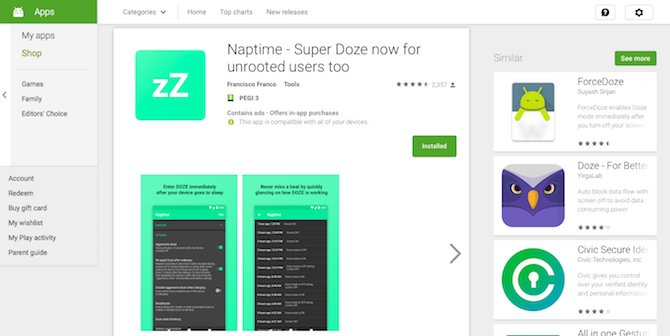
Tot voor kort was Naptime alleen beschikbaar voor geroote telefoons. We hebben het vermeld onder de beste root-opties 10 bewezen en geteste tips om de levensduur van de batterij op Android te verlengenLast van een slechte batterijduur op Android? Volg deze tips om meer sap uit de batterij van je Android-apparaat te halen. Lees verder voor het verlengen van de levensduur van de batterij. Maar nu werkt het ook op niet-geroote apparaten, hoewel het nog steeds wat extra werk vereist om het in te stellen.
Stel Naptime zonder root in
Voor het instellen van Naptime op een telefoon die niet is geroot, moet je een aantal instellingen in Android activeren via de ADB-app. ADB is een onderdeel van de Android SDK waarmee u systeembestanden rechtstreeks kunt openen en aanpassen. Lees onze volledige gids voor het gebruik van ADB Hoe ADB en Fastboot op Android te gebruiken (en waarom u dat zou moeten doen)Het leren beheersen van ADB en Fastboot kan uw Android-ervaring een stuk beter maken. Lees verder als je meer wilt weten.
Starten, download hier de SDK Platform-Tools. Er zijn versies voor Windows, Mac en Linux. Pak de map uit als het klaar is.
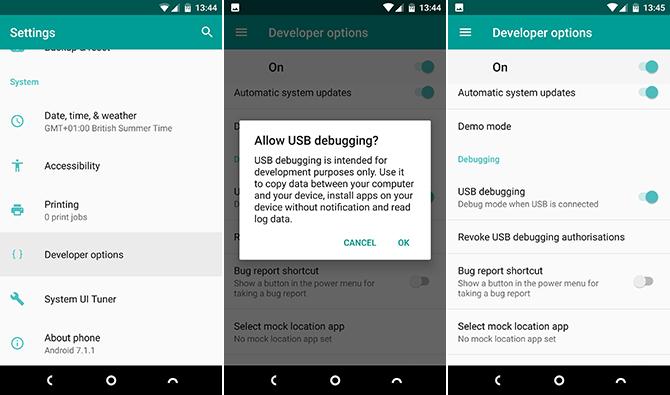
Ga op je telefoon naar Instellingen> Over telefoonen tik vervolgens op Buildnummer zeven keer om de opties voor ontwikkelaars in te schakelen. Raak nu de Terug knop en ga naar Opties voor ontwikkelaars> USB-foutopsporing inschakelenen tik vervolgens op OK.
Verbind uw telefoon met uw computer via een USB-kabel. De volgende stappen zijn afhankelijk van of je Windows, Mac of Linux gebruikt.
Op Windows
- Open de platform-tools map die u hebt gedownload en uitgepakt.
- Shift + klik met de rechtermuisknop in de map en selecteer Open hier het Command-venster, of Open PowerShell hier.
- Typ (of kopieer en plak in het geopende venster) adb -d shell pm verlenen com.franco.doze android.permission. DUMP en druk op Enter.
- Typ vervolgens adb -d shell pm verlenen com.franco.doze android.permission. WRITE_SECURE_SETTINGS en druk op Enter.
- U kunt nu uw telefoon loskoppelen en Naptime moeten kunnen starten.
Op Mac en Linux
- Zoek de platform-tools map die u hebt gedownload en uitgepakt.
- Open de Terminal-app op uw computer. Typ in het geopende venster cd [spatie] sleep vervolgens de map platform-tools naar het Terminal-venster. Dit zou het pad naar de map moeten invullen, dus het zou nu moeten zeggen cd [pad naar platform-toolmap]. Druk op Enter.
- Typ nu (of kopieer en plak) ./adb -d shell pm verlenen com.franco.doze android.permission. DUMP en druk op Enter.
- Typ vervolgens ./adb -d shell pm verlenen com.franco.doze android.permission. WRITE_SECURE_SETTINGS en druk op Enter.
- U kunt nu uw telefoon loskoppelen en Naptime moeten kunnen starten.
Stel Naptime met root in
Als je dit leest en een geroote telefoon hebt, is het activeren van Naptime net zo eenvoudig als het starten van de app en vervolgens root-toegang verlenen wanneer daarom wordt gevraagd. Het zou moeten werken op alle geroote telefoons met Marshmallow of hoger, en het werkt ook met de uitstekende Magisk rooting-methode Dit is de beste manier om uw Android-apparaat te rootenAls u uw Android-telefoon of -tablet wilt rooten, is dit de beste manier om dit te doen. Het omzeilt beperkingen die andere rootmethoden niet doen. Lees verder .
Configureer Naptime voor een betere levensduur van de batterij
De Naptime-interface is opgesplitst in twee hoofdsecties. Bovenaan vindt u het paneel met basisopties en onderaan de zeer gedetailleerde geavanceerde instellingen. Dit is standaard verborgen en je hoeft het niet echt te gebruiken.

De Agressieve sluimering instelling is waar de actie plaatsvindt. Dit activeert Doze slechts vijf seconden nadat je het scherm hebt uitgeschakeld, in plaats van de gebruikelijke 30 minuten. Hieronder staan nog drie opties om te tweaken. Alle drie zijn ingesteld op Uit standaard.
- Doze opnieuw toepassen na het ontwaken: Activeer dit voor meer agressieve batterijbesparingen. Het is standaard uitgeschakeld om onderbreking van apps die op de achtergrond moeten werken, tot een minimum te beperken.
- Bewegingsdetectie uitschakelen tijdens Doze: Schakelt de sensoren uit wanneer het scherm is uitgeschakeld. Dit zou zaken als een stappenteller of een lift-to-wake-gebaar onderbreken.
- Schakel agressieve sluimering uit tijdens het opladen: Bepaalt of Naptime moet blijven functioneren tijdens het opladen van het apparaat.
Vervolgens zijn er nog twee opties om hieronder te bekijken.
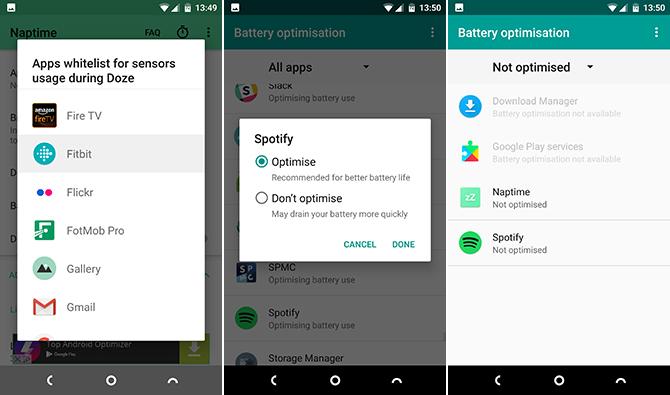
Witte lijst met apps voor gebruik van sensoren tijdens Doze kunt u één app selecteren (Android beperkt deze tot één) die de sensor van de telefoon kan blijven gebruiken wanneer Doze actief is. Een stappenteller-app zou ideaal zijn voor deze optie.
Batterijoptimalisatie brengt u naar het equivalente scherm in de Android-instellingen. Dit functioneert in feite als een volledige witte lijst. Apps die zijn gemarkeerd als Niet geoptimaliseerd kunnen Doze omzeilen, dus alles wat je op de achtergrond wilt uitvoeren terwijl het scherm is uitgeschakeld (bijvoorbeeld muziek-apps), kan hier worden toegevoegd.
Kraan Niet geoptimaliseerd selecteer vervolgens Alle apps. Selecteer de app die je wilt wijzigen, gevolgd door Optimaliseer niet> Gereed.
Het verkennen van de geavanceerde instellingen
Als u de optie Aggressive Doze niet wilt gebruiken, kunt u deze uitschakelen en de Geavanceerde instellingen in plaats daarvan. Deze wijzigen de ingebouwde Doze-instellingen rechtstreeks. Er zijn 26 om uit te kiezen en op te tikken ik naast elk biedt een uitleg van wat ze doen. Dit is alleen voor gevorderde gebruikers. Voor de meesten is de Aggressive Doze-modus de beste.
Andere batterijbesparende tips
Naptime kan een groot effect hebben bij het verminderen van het leeglopen van de batterij wanneer u uw telefoon niet actief gebruikt. Het maakt deel uit van een hele reeks technieken om een langere levensduur van de batterij te krijgen, waaronder:
- Simpele aanpassingen 10 bewezen en geteste tips om de levensduur van de batterij op Android te verlengenLast van een slechte batterijduur op Android? Volg deze tips om meer sap uit de batterij van je Android-apparaat te halen. Lees verder om uw batterij langer mee te laten gaan.
- Root hacks 10 bewezen en geteste tips om de levensduur van de batterij op Android te verlengenLast van een slechte batterijduur op Android? Volg deze tips om meer sap uit de batterij van je Android-apparaat te halen. Lees verder voor een langere levensduur van de batterij.
- Apps vermijden Android Battery Killers: 10 ergste apps die de batterij van de telefoon leegmakenVerwijder deze apps als u een fatsoenlijke batterijduur wilt hebben. Lees verder die uw batterij te snel leegmaken.
- Of gewoon een nieuwe telefoon kopen De 7 beste batterijduurverlenende telefoonsDe levensduur van de batterij is een van de meest essentiële kenmerken van een nieuwe telefoon. Hier zijn de beste telefoons met batterijduur die momenteel beschikbaar zijn. Lees verder met een lange batterijduur.
Heb je Naptime geprobeerd? Wat zijn jouw ervaringen ermee? Heb je nog andere tips voor een langere batterijduur? Ga naar de opmerkingen om uw mening te geven.
Andy is een voormalig printjournalist en tijdschriftredacteur die al 15 jaar over technologie schrijft. In die tijd heeft hij bijgedragen aan talloze publicaties en copywriting werk voor grote techbedrijven. Hij heeft ook deskundig commentaar geleverd voor de media en gehoste panels tijdens branche-evenementen.


